Excel表格如何制作电子印章?
1、在Excel表格中,点击选择【插入>>>形状>>>椭圆】,鼠标变成“十”字指针。

2、在Excel表格中目标位置,按住【Shift】键不放,同时点击鼠标左键,拖动鼠标画出一个正圆。
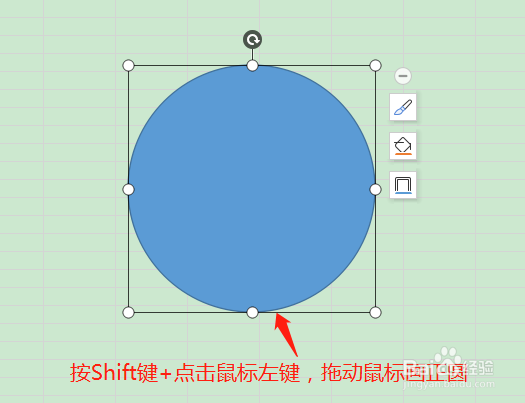
3、点击正圆,处于编辑状态,通过【绘图工具>>>填充、轮廓】设置正圆格式:无填充颜色、线条为红色。

4、点击选择【插入>>>文本框>>>横向文本框】,鼠标变成“十”字指针。
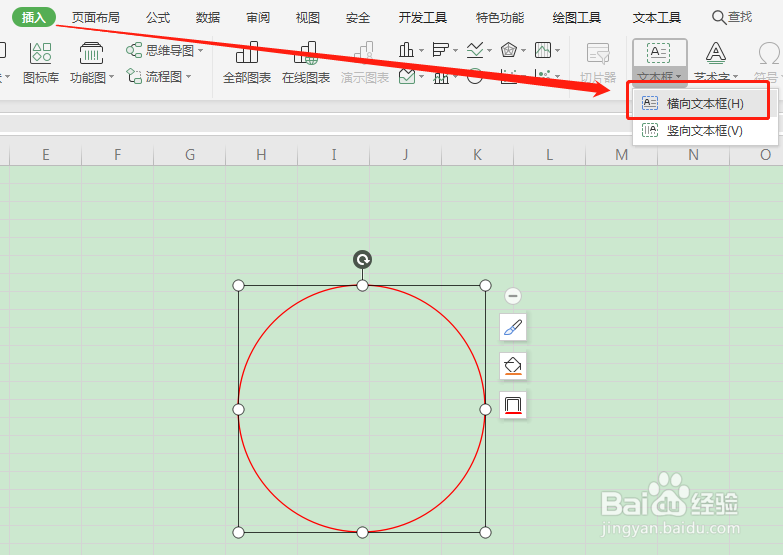
5、在正圆上,按住【Shift】键不放,同时点击鼠标左键,拖动鼠标插入一个正方形的文本框。

6、在文本框内输入印章名称,比如:百度经验@写作投稿资讯,同时,通过【绘图工具>>>填充、轮廓】设置文本框格式:无填充颜色、无轮廓。

7、通过点击【文本工具>>>文本效果>>>转换>>>上弯弧】设置文本格式,使文字呈弯弧排列显示。
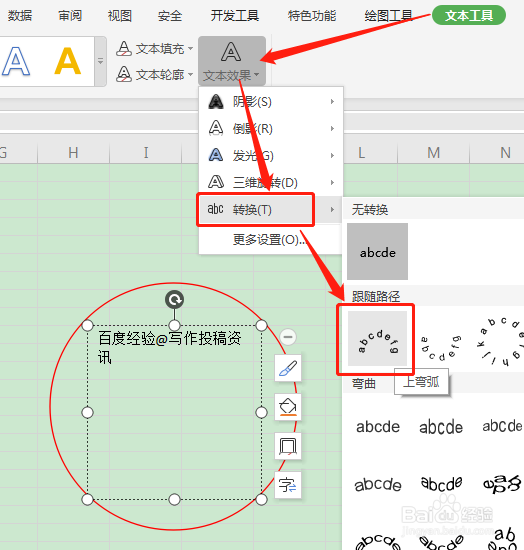
8、选中文本框内文本,设置文本字体、大小、颜色等格式。
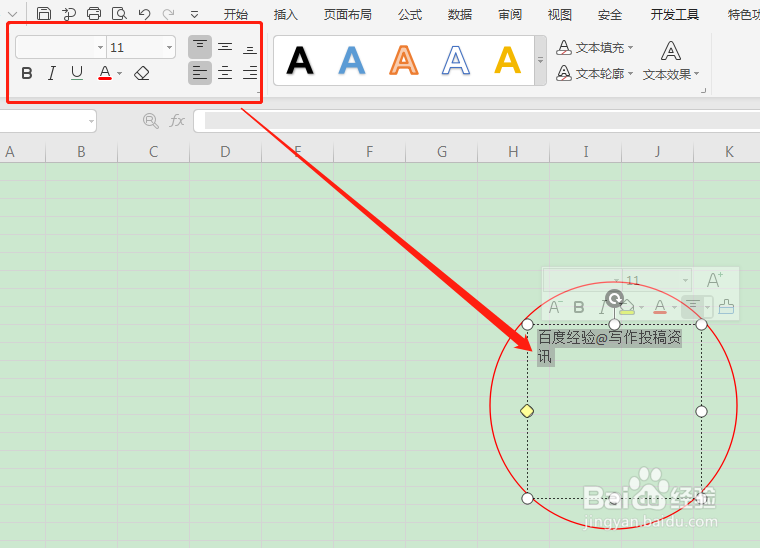
9、用同样的方法,插入“专用章”三个字的文本框和正五角星的形状,并进行相应的设置或调整。

10、按住【Ctrl】键,点击选中之前制作的正圆、两个文本框和正五角星,点击鼠标右键,选中组合,至此电子印章制作完成。

11、总结
(1)插入正圆,并设置正圆格式。
(2)插入两个文本框,分别输入印章名称和“专用章”,并设置文本格式。
(3)插入正五角星,并设置正五角星格式。
(4)选中正圆、两个文本框和正五角星,点击组合,完成电子印章制作。
声明:本网站引用、摘录或转载内容仅供网站访问者交流或参考,不代表本站立场,如存在版权或非法内容,请联系站长删除,联系邮箱:site.kefu@qq.com。
阅读量:99
阅读量:195
阅读量:170
阅读量:54
阅读量:94